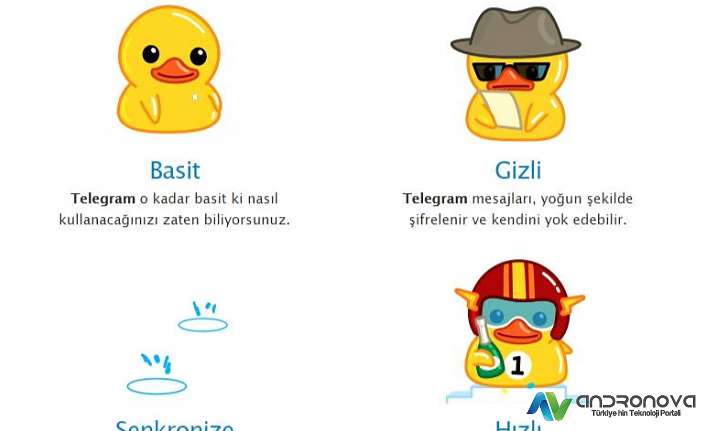Windows 11 Android APK yükleme, mobil cihaz kullanıcılarının sık sorduğu sorulardan biri ve telefonda oynadığı oyunları bilgisayarında oynamak isteyenlerin daha çok tercih ettiği bir istektir.


Android işletim sistemine sahip akıllı telefonlarda çalıştırılmakta olan uygulamalar, Windows 10 işletim sistemine sahip bilgisayarlar içerisinde çalıştırılabilmektedir. Şimdilerde ise Windows 11 için sorulan sorular arasında yer alıyor.
Windows 11 işletim sistemi içerisinde Android ekosistemine ait uygulamaların dosyaları olan APK’ların yüklenebilmesi için, çeşitli uygulamalar bulunmaktadır. Bu uygulamalardan biri, Android işletim sisteminin geliştiricisi olan Google’ın resmi uygulamasıdır. Bu resmi uygulamanın adı, Android SDK’dır.
Android SDK ile Windows 11 Android APK yükleme
Android APK dosyalarını Windows 10 / 11 işletim sisteminiz içerisinde Android SDK üzerinden çalıştırmak istiyorsanız, aynı zamanda mevcut Java sürümünü de bilgisayarınız içerisinde olmasına dikkat ediniz.
Android SDK uygulamasını resmi sitesi üzerinden indirdikten sonra uygulanması gereken adımlar şu şekildedir:


- Android SDK paketi bilgisayara indirilir ve C/ sürücüsü içerisine çıkartılır.
- Denetim masası, sistem ve gelişmiş sistem ayarları yolu izlenerek, gerekli işlemlerin yapılacağı bölüme gidilir.
- Bu bölümde ortam değişkenleri seçilir ve yol vurgulanır.
- Düzenle tıklanır ve C/ sürücüsü içerisine çıkartılan Android SDK paketinin tools ve platform- tools klasörlerinin yolları, ortam değişkenleri bölümüne yapıştırılır.
Windows 11 APK çalıştırma konusunda önemli uygulamalardan olan Android SDK, bu yöntemle bilgisayarınız içerisinde çalıştırılabilir hale gelecektir. Böylece Windows 11 APK nasıl yüklenir sorusuna yanıt bulmuş olacaksınız.

Windows 11 APK çalıştıran uygulamalar
Google tarafından yayımlanan resmi uygulama olan Android SDK dışında ayrıca, farklı yapılarda ve Windows 10 içerisinde APK çalıştıran uygulamalar bulunmaktadır. Bu uygulamalar içerisinde öne çıkanlar şu şekildedir:
- Bluestacks Emulator
- Nox App Player
- Memu
- Google Chrome ARC Welder eklentisi
Windows 11 APK yükleme işlemleri içerisinde kullanılabilen Memu, Bluestacks ve Nox, birer masaüstü emülatörleridir ve Android uygulamalarını kullanma yolunda kullanıcılarına harikalar sunmakta.
Bluestacks Emulator ile Android uygulamaları çalıştırma
Oldukça iyi çalışan bir Android Emulator olan Bluestacks, tüm Android uygulamalarını indirip, çalıştırmanızı sağlamaktadır. Bir nevi akıllı telefon ortamını, bilgisayarınız içerisinde yaşamanızı sağlamaktadır.


Bluestacks Emulator üzerinden Android uygulamalarını çalıştırabilmek için yapılması gerekenler şunlardır:
- Bluestacks sitesi üzerinden emülatör indirilir ve bilgisayara kurulur. (www.bluestacks.com/download.html)
- Kurulum işlemi tamamlandıktan sonra emülatör çalıştırılır ve Google hesabıyla giriş yapılarak, Google Play Store üzerinden kullanılacak uygulama veya oynanacak oyunlar indirilerek, emülatör üzerinden çalıştırılır.

Not: Windows 11 emülatör kurulumu ve kullanımına yönelik gerekli bilgiyi yukarıya eklediğimiz emülatör bağlantısında bulacaksınız. Bu bilgiler macOS içinde geçerlidir. macOS APK yüklemek isteyenlerde gerekli açıklamayı resmi adresinde bulacaklar.
Windows 11 Android uygulamalarını emülatörle çalıştırma yolu, tüm emülatörler için aynı şekildedir.

Windows 11 Android uygulamaları çalışmıyor
Bilgisayardaki Android uygulamaları çalışmıyor ya da oyunlar çalışmıyor şeklinde sorular geliyordur diye düşünüyoruz. Öncelikle her uygulama ya da oyun çalışmamakta. Bunun için detayları yardımcı araçlar sitelerinden öğrenmeniz mümkün. Yukarıya eklediğimiz bir URL’ de bu bilgiler yer aldığını düşünüyoruz.
Unutmadan donanım ve yazılım gereksinimlerine göz atmayı unutmayın. İşletim sistemine yönelik sorunlarda uygulayacağınız adımlardan biri sistem geri yüklemedir.
İşletim sistemine yönelik yardım almak isteyenlerin inceleyeceği bağlantı: https://support.microsoft.com/tr-tr/windows
Windows 11 Android APK yükleme sorunuza umarız yanıt bulmuşsunuzdur.
Sıradaki: Windows 11 pil ömrü uzatma